humhub ist eine PHP-basierte Open-Source-Plattform für soziale Netzwerke, die man auf einem Linux-Server oder Desktop-Editionen wie Ubuntu 20.04/18.04, CentOS 7/8, RHEL und anderen installieren kann. Hier zeigen wir die Schritte, wie Sie diese persönliche soziale Netzwerkplattform installieren und verwenden, um Ihre eigene Community aufzubauen. Es eignet sich perfekt für soziale Intranets, soziale Unternehmensnetzwerke, Zusammenarbeit und private soziale Netzwerke.
Obwohl es viele soziale Netzwerke wie Facebook gibt, die online genutzt werden können, kann Humhub eine Option sein, wenn Sie sich Sorgen um den Datenschutz machen und ein eigenes eingeschränktes soziales Netzwerk wünschen. Sie können es nur für öffentliche oder private Communities, in Schulen, zum Erstellen von Enterprise Social Intranet in Ihren eigenen Räumlichkeiten verwenden; für Agenturen usw. Es hängt alles von Ihnen ab, was Sie brauchen.
Wenn wir über die Funktionen dieser persönlichen Open-Source-Plattform für soziale Netzwerke sprechen, dann ist diese mit zusätzlichen Modulen erweiterbar, die von ihrem Marktplatz heruntergeladen werden können.
HumHub ist in zwei Versionen verfügbar, eine ist die Community, die wir hier installieren werden, und die andere ist eine Enterprise-Version, aber mit geringfügigen zusätzlichen Funktionen wie kommerzieller Lizenz, professionellem Support, priorisierten Bugfixes;
Langzeit-Support ( LTS) und erweiterte LDAP-Unterstützung.
Nun, es gibt auch einige Einschränkungen dieser Plattform, z. B. dass Sie sie nicht verwenden können, um Milliarden aktiver Benutzer wie Facebook zu hosten, da sie nicht so konzipiert ist; die Plattform ist anpassbar, aber für die umfangreiche benötigen Sie die Hilfe eines Entwicklers; Der Gastmodus ist eingeschränkt und derzeit ist keine Zahlungsintegration verfügbar. Weitere Informationen zu dieser Plattform finden Sie im Abschnitt „Info“ von HumHub.
So installieren Sie humhub auf Ubuntu 20.04 LTS Linux
Hier verwenden wir das neueste Ubuntu 20.04 LTS, der Benutzer kann jedoch den Schritten für Ubuntu 20.10/19.04/18.04 folgen… Linux Mint, Debian, MX Linux und andere gleiche Linux-Distributionen.
Systemanforderungen
- Apache oder Nginx Webserver mit mod_php oder php-fpm
- 64 MB Arbeitsspeicher für PHP zugewiesen
- 500 MB für die Bewerbungen
- 100 MB für die Datenbank
- PHP 7.3 oder 7.4
- PHP mit Erweiterungen – GD, Curl, MBString, MySQL, ZIP, EXIF, INTL, FileInfo, ImageMagick (optional, aber empfohlen), LDAP, APC und Memcached
- MariaDB 10.1+ oder MySQL 5.7+
1. Ubuntu 20.04-System aktualisieren
Führen Sie den Systemaktualisierungsbefehl auf Ihrem Ubuntu 20.04-Server aus, damit der Repo-Cache zusammen mit der Aktualisierung installierter Pakete des Systems erneut erstellt werden kann.
sudo apt update
3. Installieren Sie Apache Webserver für HumHub
Da der Apache-Webserver von den Entwicklern dieser Plattform für soziale Netzwerke empfohlen wird. Daher werden wir auch hier dasselbe verwenden.
sudo apt install apache2 libapache2-mod-xsendfile php-fpm
FPM und FCGI für Apache aktivieren
sudo a2enconf php7.4-fpm sudo a2enmod proxy_fcgi setenvif systemctl restart apache2
4. Richten Sie die neueste PHP-Version ein
Während Sie diesen Artikel durchführten, war die neueste Version, die zum Herunterladen und Verwenden auf Ubuntu 20.04 LTS verfügbar war, standardmäßig PHP 7.4. Führen Sie daher einfach den folgenden Befehl aus, um diese und andere Erweiterungen zu installieren.
sudo apt install php php-cli php-imagick php-curl php-bz2 php-gd php-intl php-mysql php-zip php-apcu-bc php-apcu php-xml php-ldap
5. PHP.ini konfigurieren
Wir müssen den Speicher erhöhen, um Skripte auszuführen, die Upload-Größenbeschränkung für die Dateien und die maximale Ausführungszeit für den Humhub erhöhen. All das kann über die php.ini
erledigt werdenÜberprüfen Sie den auf Ihrem System vorhandenen Pfad PHP.ini
php -i | grep -i php.ini
Sie sehen den Pfad der Datei, kopieren Sie ihn jetzt und verwenden Sie ihn mit dem nano Befehl zum Bearbeiten der Datei.
sudo nano etc/php/7.4/cli/php.ini
Scrollen Sie nach unten und suchen Sie die folgenden Zeilen und ändern Sie die entsprechenden Werte wie unten angegeben:
post_max_size = 32M
max_execution_time = 120
upload_max_filesize = 32M
Um die Datei zu speichern, drücken Sie Strg+X und das Y gefolgt von der Enter Schlüssel.
systemctl restart apache2
6. MariaDB oder MySQL DataBase installieren und Schema erstellen
Sowohl MariaDB als auch MySQL funktionieren ähnlich, sodass Sie jede davon verwenden können.
Für MariaDB
sudo apt install mariadb-server mariadb-client automysqlbackup
oder
Für MySQL
sudo apt install mysql-server mysql-client automysqlbackup
Sichere MySQL-Installation
Um die Demo-Datenbank und Benutzer einschließlich des Fernzugriffs auf MySQL oder MariaDB zu entfernen, führen Sie den folgenden Befehl aus und folgen Sie dem Assistenten.
sudo mysql_secure_installation
Melden Sie sich beim MySQL-Server an
sudo mysql
Hier verwenden wir:
- Datenbankname=
humhub_demo - Datenbankbenutzer =
humhub_user - Datenbankpasswort=
pass-change
Hinweis :Ändern Sie die obigen Werte im folgenden Befehl nach Ihrer Wahl.
Neue Datenbank erstellen
CREATE DATABASE `humhub_demo` CHARACTER SET utf8mb4 COLLATE utf8mb4_unicode_ci;
Erstellen Sie einen Nutzer
CREATE USER 'humhub_user' IDENTIFIED BY 'pass-change';
Geben Sie dem erstellten Benutzer die Berechtigung, die Datenbank zu verwalten
GRANT ALL ON `humhub_demo`.* TO `humhub_user`@localhost IDENTIFIED BY 'pass-change';
FLUSH-RECHTE;
exit;
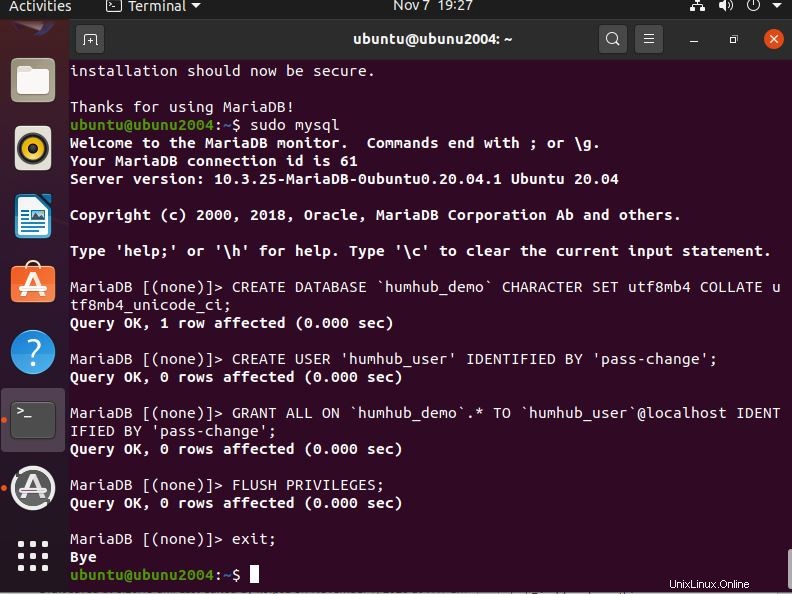
7. Laden Sie HumHub herunter
Rufen Sie die offizielle Website auf des sozialen Netzwerks Humhub und laden Sie die neueste Version herunter. Wenn Sie das Befehlsterminal zum Herunterladen verwenden möchten, klicken Sie mit der rechten Maustaste auf die Download-Schaltfläche und kopieren Sie den zu verwendenden Link mit wget .
Die aktuelle Version ist jedoch 1.7.0, daher können Sie den folgenden Befehl verwenden:
cd /tmp
wget https://www.humhub.com/download/package/humhub-1.7.0.tar.gz
8. Extrahieren und verschieben Sie humhub in das Webroot
Extrahieren und verschieben Sie nun das humhub-Verzeichnis in das öffentliche Root-Verzeichnis des Apache-Webservers, damit wir später mit einem Browser darauf zugreifen können.
sudo tar -xvf humhub-*.*.tar.gz sudo mv humhub-*.*/ /var/www/humhub
Erteilen Sie nun dem Apache-Benutzer die Berechtigung, den extrahierten Humhub-Ordner vollständig zu verwalten.
sudo chown -R www-data: /var/www/humhub
9. Virtuellen Host erstellen
Anstatt die standardmäßige Apache-Konfigurationsdatei zu verwenden, erstellen wir hier eine neue. Dieser Ansatz wäre gut, falls Sie vorhaben, mehrere Websites auf demselben Webserver zu hosten.
Apache-Konfigurationsdatei für humhub erstellen
sudo nano /etc/apache2/sites-available/humhub.conf
Hier verwenden wir den HTTP-Port, um auf den Humhub zuzugreifen, fügen Sie daher die folgenden Zeilen in Ihre Konfigurationsdatei ein.
##————————————
ServerAdmin [email protected]_example.com
ServerName your_example.com
ServerAlias www.your_example.com
DocumentRoot /var/www/humhub
Optionen -Indizes -FollowSymLinks
AllowOverride All
Auftrag verweigern, zulassen
Von allen ablehnen
Auftrag verweigern, zulassen
Von allen ablehnen
##————————————
Um die Datei zu speichern, drücken Sie STRG+X , dann Y gefolgt von der Enter Schlüssel.
Standard-Conf-Datei von Apache entfernen
sudo rm /etc/apache2/sites-available/000-default.conf
Aktivieren Sie den erstellten virtuellen Host für den Apache-Webserver
sudo a2ensite humhub
systemctl reload apache2
10. Greifen Sie im Browser auf das soziale Open-Source-Netzwerk HumHub zu
Endlich sind alle grundlegenden Dinge erledigt. Öffnen Sie nun Ihren Browser und verwenden Sie entweder die Domain oder die IP-Adresse des Servers, auf dem der Hunhub von Ihnen installiert wurde.
http://domain.com
oderhttp://ip-address
11. HumHub einrichten
Willkommen bei der Social Network ToolBox
Klicken Sie einfach auf Weiter, um weiter zu gehen.
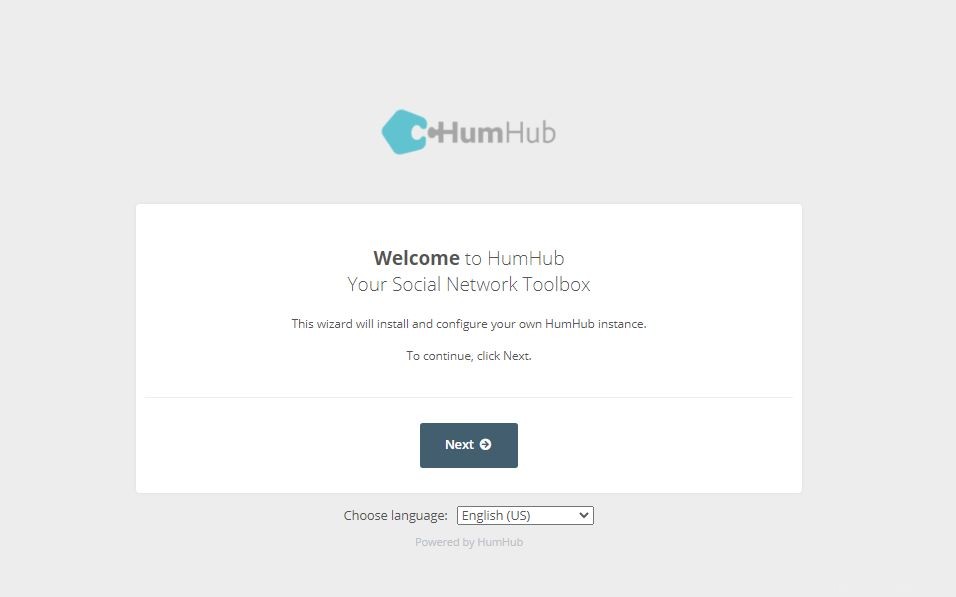
Systemprüfung
Dieser Schritt informiert Sie darüber, dass alle erforderlichen Module oder Erweiterungen aktiviert sind und einwandfrei funktionieren.
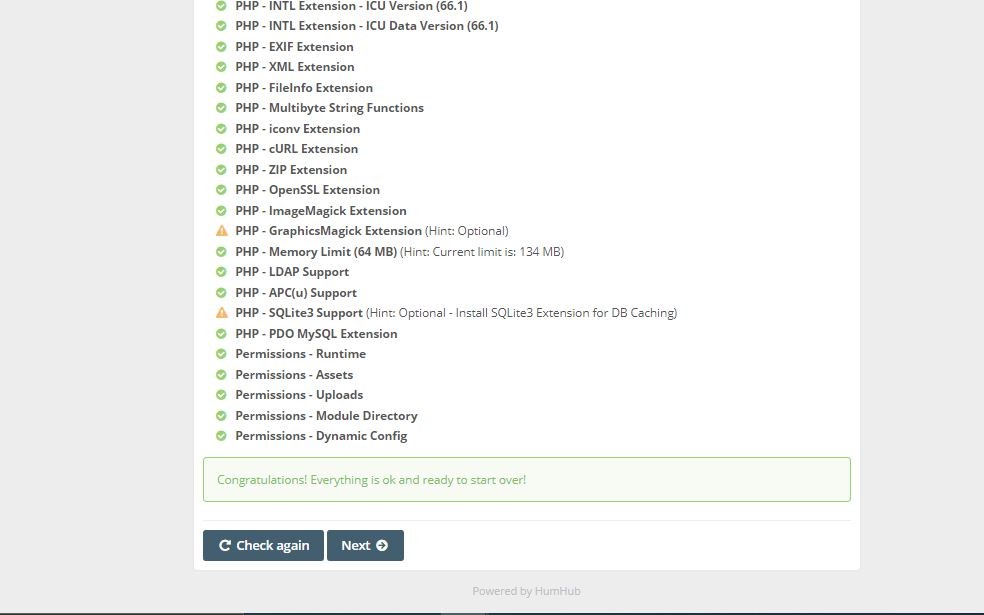
Datenbankkonfiguration
Wir haben während der Durchführung dieses Tutorials eine Datenbank erstellt, geben Sie die Details dazu ein. Sie können auch eine entfernte MySQL-Datenbank verwenden, indem Sie ihre Adresse im Hostnamen und dann die darauf verfügbaren Datenbankdetails angeben.
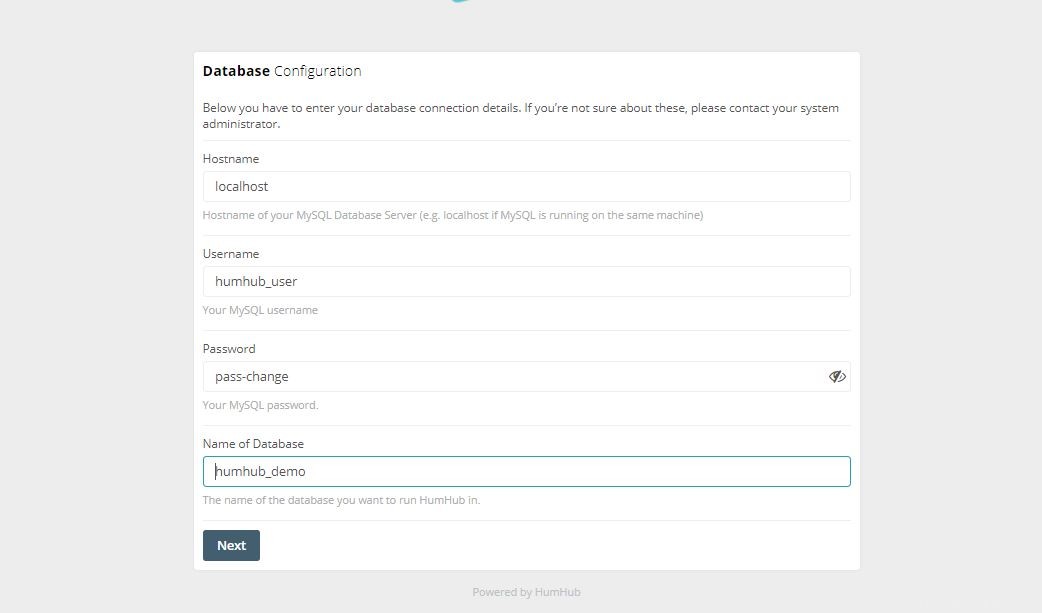
Name des sozialen Netzwerks
Vergeben Sie den Namen, den Sie für Ihr soziales Netzwerk auf HumHub verwenden möchten.
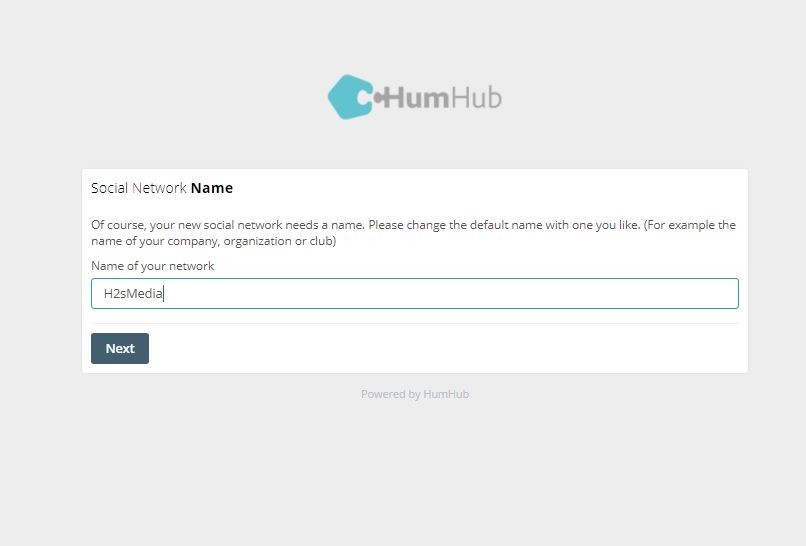
Konfiguration
Vordefinierte Setups stehen zur Auswahl für die häufigsten Anwendungsfälle mit verschiedenen Optionen für Module und Einstellungen, wählen Sie dasjenige gemäß Ihrem Setup aus.
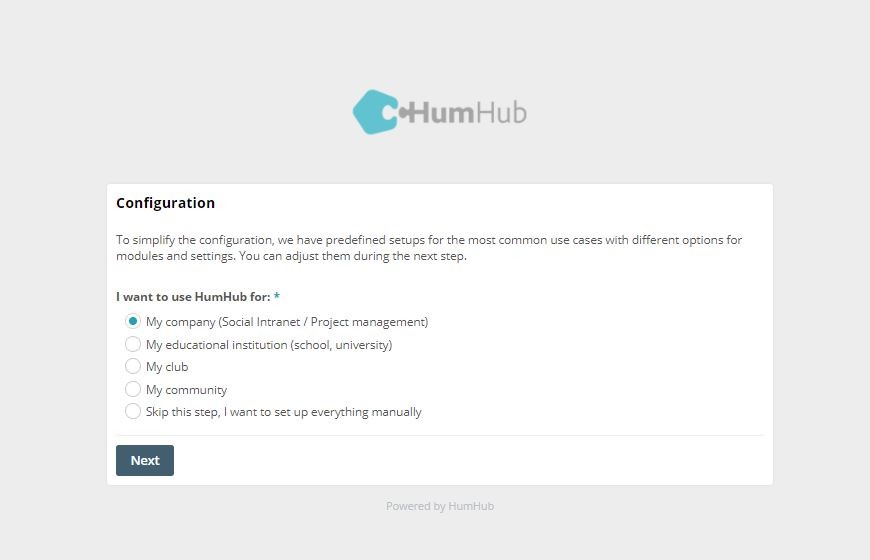
Sicherheitseinstellungen
Wählen Sie die Optionen aus, um zu konfigurieren, wie Sie unregistrierte Benutzer in Ihrem Social-Media-Netzwerk zulassen möchten …
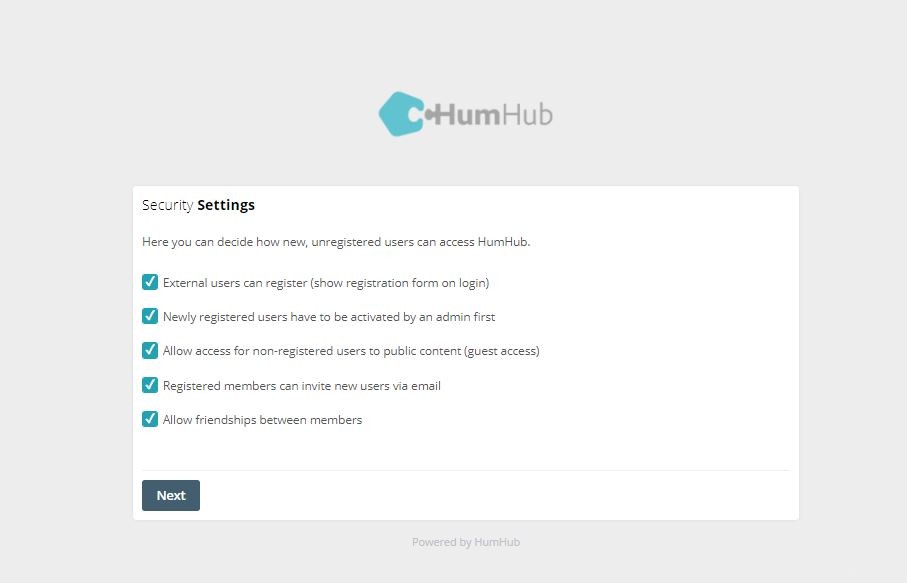
Empfohlene Module
Lassen Sie standardmäßig alle Module ausgewählt und klicken Sie einfach auf Weiter Schaltfläche, um sie zu installieren. Sie können sie später in Ihren Kontoeinstellungen aktivieren.
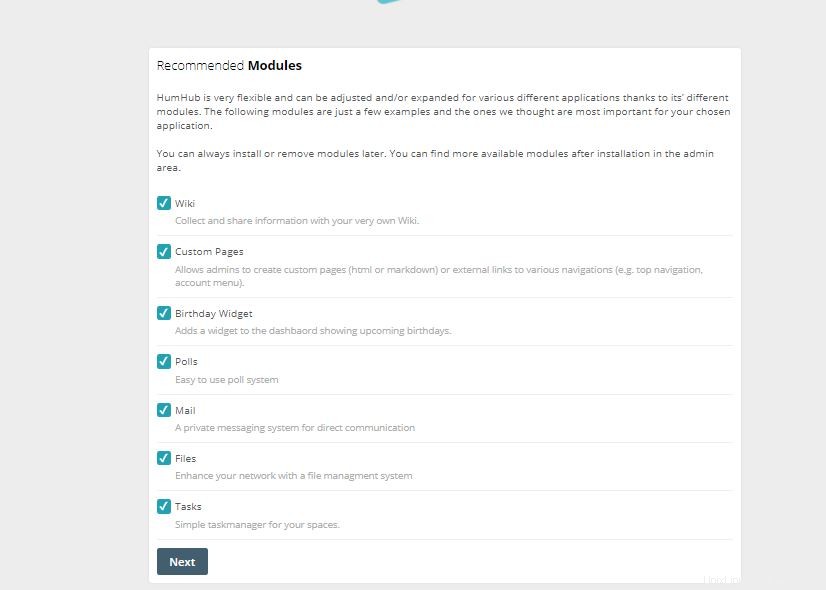
Administratorkonto erstellen
Geben Sie den Benutzernamen und das Passwort zusammen mit der E-Mail-Adresse ein, die Sie für das Administratorkonto für HumHub verwenden möchten.
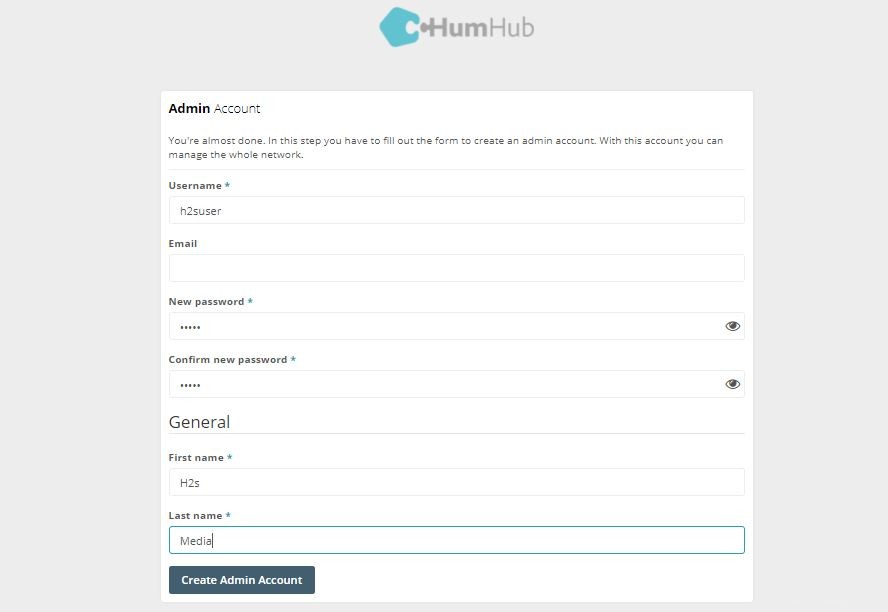
Dashboard
Der Hauptstartbildschirm von Humhub, der anderen Benutzern in Ihrem sozialen Netzwerk angezeigt wird, wenn sie Ihr Profil besuchen, ähnelt in gewisser Weise Facebook.
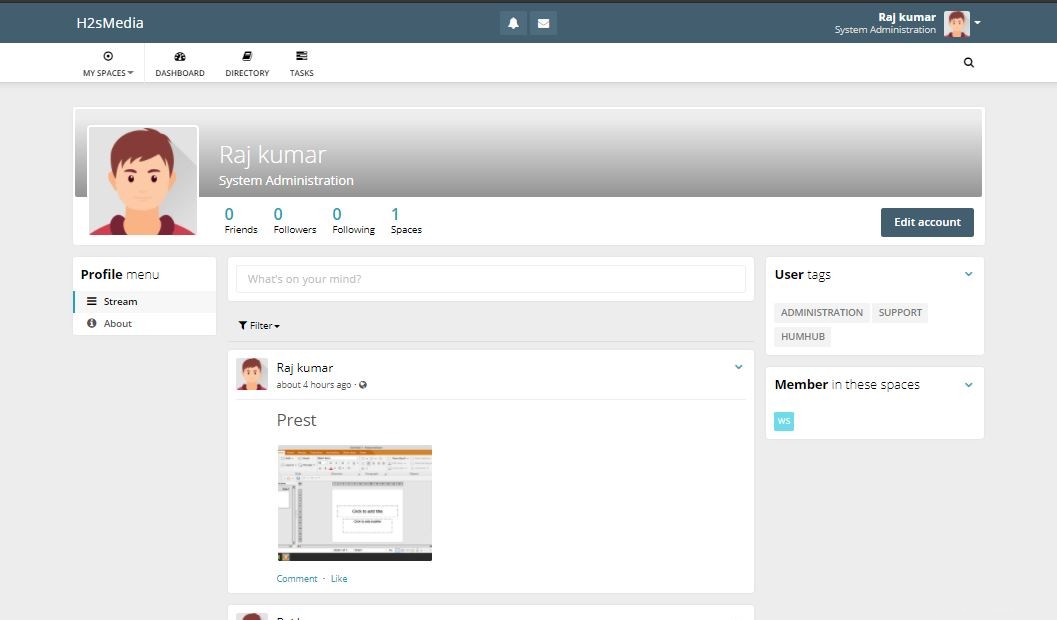
Kontoeinstellungen
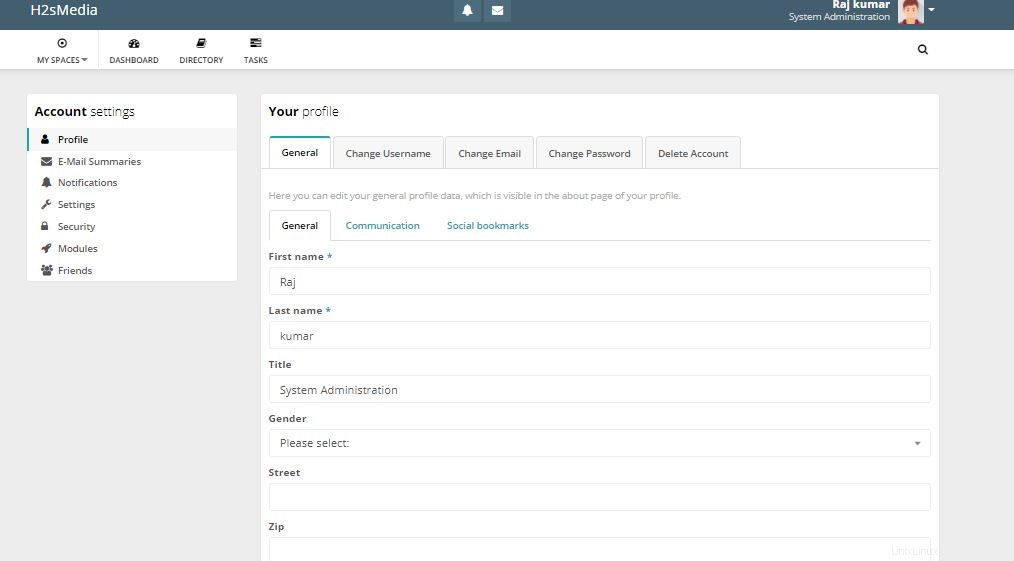
Postbereich
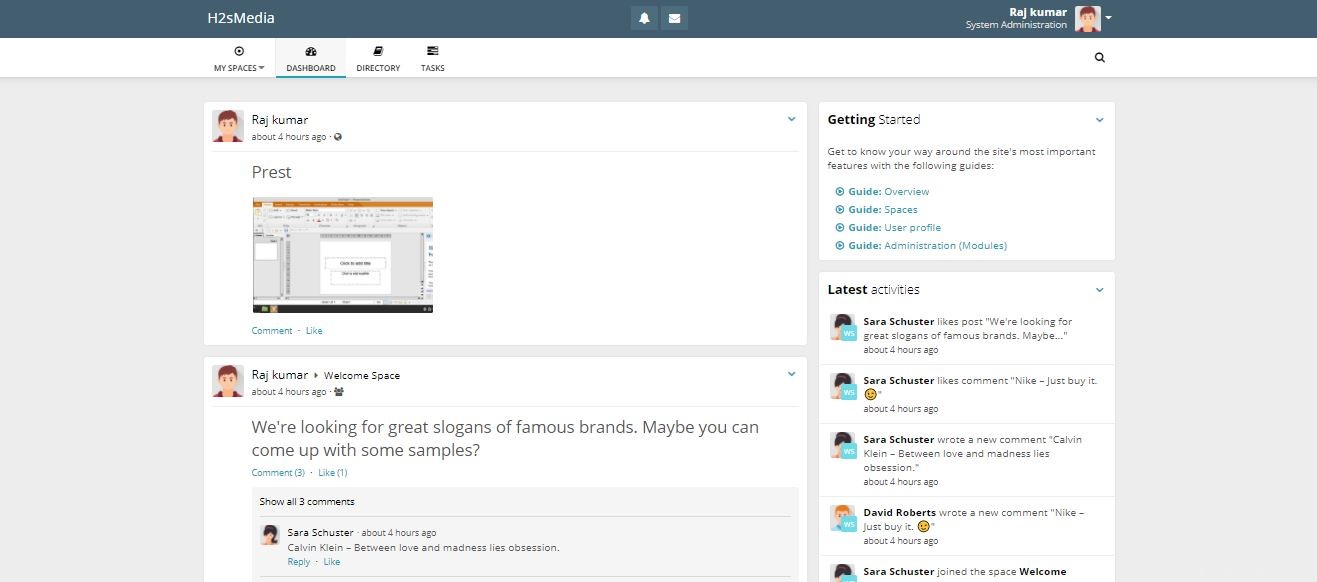
Freundesprofil – Sendeanfrage
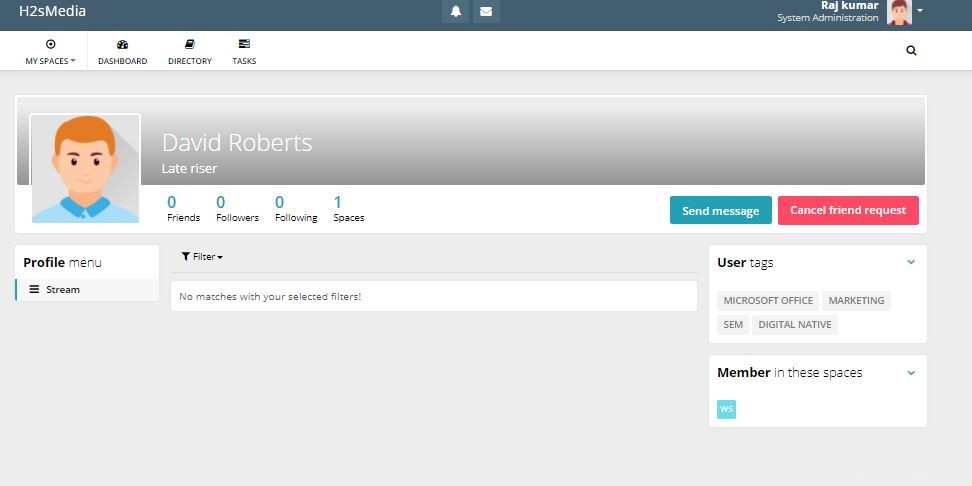
Abschlussgedanken
Auf diese Weise können wir den HumHub schnell auf unserem Ubuntu-Linux-Server einrichten. Um mehr darüber zu erfahren, lesen Sie die Dokumentation dieser Plattform. Hier ist der Link.